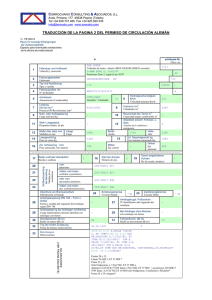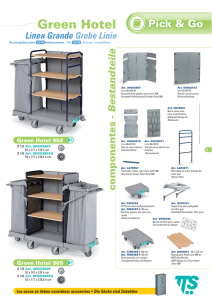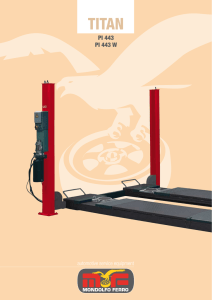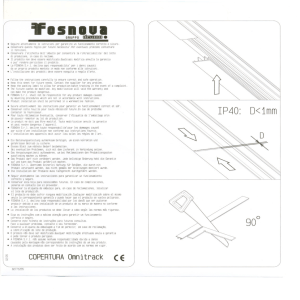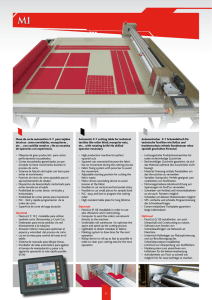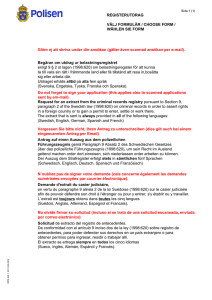Untitled
Anuncio
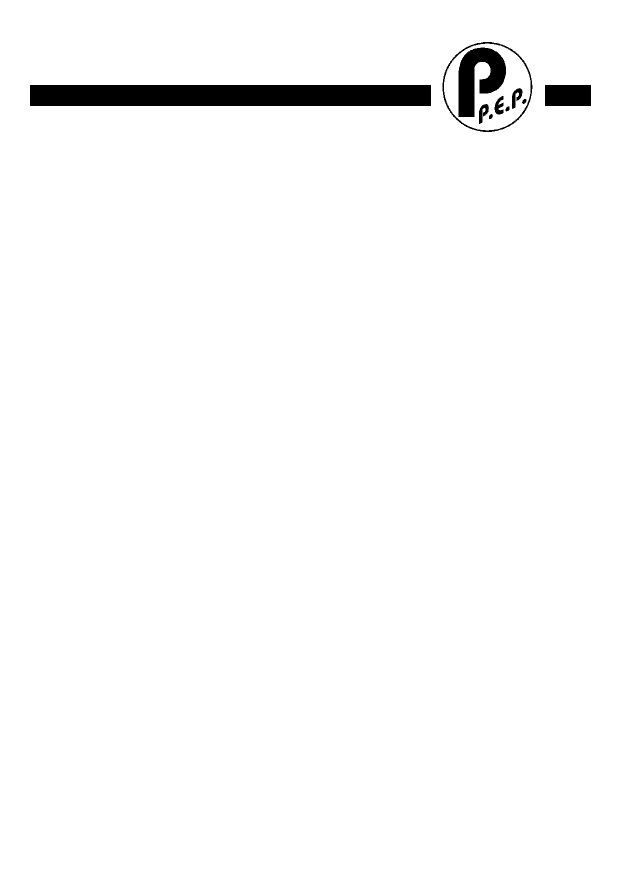
PEP by Hama GmbH & Co KG Dresdner Str. 9 653 Monheim/Bayern GERMANY www.hama.de 00034647/06.05 00034647 RF Optical Mouse CR 200 l RF Optical Mouse CR 200 Verpackungsinhalt 1. Optische Funkmaus 2. Mini-USB Empfänger 3. Ladestation 4. 230V-Netzteil 5. Bedienungsanleitung 6. CD-ROM mit Software für Windows 98SE/2000/ME/XP 7. Zwei aufladbare Ni-MH-Batterien Größe AAA Hardwareinstallation Schritt 1: Einlegen der aufladbaren Batterien 1. Entfernen Sie die Batterieabdeckung, indem Sie die Öffnungsnase auf der Unterseite der Maus verschieben und die Batterieabdeckung abziehen (Abbildung 1 und 2). 2. Legen Sie die aufladbaren Batterien ein, und achten Sie dabei auf die richtige Polarität entsprechend den Angaben im Batteriefach. 3. Bringen Sie die Batterieabdeckung wieder so an, dass sie fest verschlossen ist. Verbindungstaste _ + _ + Öffnungsnase (Abb.1) Batterieabdeckung (Abb.2) Schritt 2: Anschließen der Stromversorgung an die Ladestation 1. Schließen Sie das beigelegte Netzteil an eine 230 V Steckdose an. 2. Schließen Sie den DC-Ausgang des Netzgerätes an die DC-Buchse der Ladestation-Vorderseite an. Schritt 3: Anschließen des Mini-USB Empfängers an die Ladestation Bevor Sie fortfahren, müssen Sie den Mini-USB Empfänger am USB-Anschluss der Ladestation anschließen (Abbildung 3). 2 Schritt 4: Anschließen der Ladestation an den PC 1. Stecken Sie den USB-Stecker der Ladestation an einem USBAnschluss des PC`s oder eines Hub`s an. 2. Schalten Sie gegebenenfalls den Computer ein. 3. Der USB-Stecker wird nun von Windows erkannt und in das Betriebssystem eingebunden. (Abb.3) Schritt 5: Aufladen der Batterien 1. Bevor Sie die kabellose optische Maus verwenden, müssen die Batterien vollständig aufgeladen werden. Legen Sie dazu die Maus in die Ladestation. Das Aufleuchten der LED-Ladeanzeige (Abbildung 4) signalisiert den Ladevorgang. 2. Der Ladevorgang dauert ca. 6-8 Stunden. Die LED-Ladeanzeige erlischt nachdem die Akkus vollständig geladen worden sind. Scrollrad AKKU-Kontrolleuchte LED-Ladeanzeige (Abb.4) Schritt 6: Maus und Empfänger verbinden Nachdem die Batterien vollständig aufgeladen sind, nehmen Sie die Maus aus der Basisstation. Wenn sich die Maus im Energiesparmodus befindet, klicken Sie auf eine Maustaste, um sie zu aktivieren. 3 1. Betätigen Sie die Verbindungstaste des Empfängers. Die Status-LED beginnt zu blinken (Abbildung 5). 2. Halten Sie die Maus mit der Unterseite nach oben ca. 30 cm vom Empfänger entfernt, und betätigen Sie mit einem spitzen Gegenstand (z. B. einem Stift) die Verbindungstaste (Abbildung 6). Die Status-LED leuchtet nun permanent. 3. Bewegen Sie die Maus auf dem Tisch. Der Mauszeiger muss sich bewegen. Die Maus ist nun betriebsbereit. 4. Falls sich der Mauszeiger nicht bewegt, wiederholen Sie diesen Schritt. Verbindungstaste Status-LED Empfänger Maus Verbindungstaste (Abb.5) Hinweise: • Während des normalen Betriebs sollte sich die Maus maximal 90 cm vom Empfänger entfernt befinden, um eine zuverlässige Verbindung zu gewährleisten. • Wenn die Maus betätigt wird, leuchtet oder blinkt die Status- LED des Empfängers. Akku-Kontrolleuchte Wenn der Spannungspegel der Akkus den vorgegebenen Wert unterschritten hat, und die Maus durch Bewegen oder Klicken betätigt wird, blinkt die AkkuKontolleuchte (abb 4). Die Maus funktioniert zwar noch einige Zeit, Sie sollten aber so bald wie möglich die Maus in der Ladestation aufladen. Ausschalten der Maus. Um die Maus komplett auszuschalten (z.B. um unterwegs die Akkus zu schonen), gehen Sie wie folgt vor: 4 1. Vergewissern Sie sich, dass sich die Maus NICHT im Energiesparmodus befindet. Sollte sich die Maus im Energiesparmodus befinden, müssen Sie eine der Tasten drücken, um sie zu aktivieren. 2. Drücken Sie auf das Scrollrad (abb 4) und halten diese gedrückt. 3. Drücken Sie anschließend auf die Verbindungstaste (Abbildung 6). 4. Jetzt ist die Maus ausgeschaltet, d.h.sie ist nicht nicht betriebsbereit. Einschalten der Maus Um die Maus einzuschalten, gehen Sie genauso vor wie beim Ausschalten der Maus (Punkte 2 und 3). Energiesparmodus Wenn die Maus für 10 Minuten nicht betätigt wird, wechselt sie in den Energiesparmodus, der optische Sensor wird ausgeschaltet um den Energieverbrauch auf ein Minimum zu reduzieren. In diesem Modus können mit der Maus keine Aktionen ausgeführt werden. Zum Aktivieren der Maus genügt es betätigen Sie eine beliebige Taste. Softwareinstallation • Die Software unterstützt Windows 98SE/2000/ME und XP. • Deinstallieren Sie eventuell bereits vorhandene Maussoftware. a) Legen Sie die beigelegte CD in Ihr CD-ROM oder DVD-ROM Laufwerk. Warten Sie einen Moment, und die Installation wird automatisch gestartet. Sollte dies nicht geschehen, klicken Sie auf Start => Ausführen, geben "X:\Setup" ein (wobei "X" für den Laufwerksbuchstaben Ihres CD-ROM Laufwerks steht) und bestätigen mit Enter. b) Wählen Sie die gewünschte Sprache aus und klicken auf „Weiter“. c) Starten Sie zum Abschluss der Installation Ihren PC neu. d) Nach erfolgreicher Installation erscheinen das Maussymbol in der Taskleiste. 5 Hinweis: Während der Installation unter Windows XP kann eine Meldung bezüglich eines nicht signierten Treibers erscheinen. Die Funktion der Maus oder Software wird dadurch nicht beeinträchtigt. Fahren Sie mit der Installtion fort. Bedienung der Maussoftware • Durch einen Doppelklick auf das Maus-Symbol können Sie die Rad- und Tasteneinstellungen Ihren persönlichen Bedürfnissen anpassen. • In der Karteikarte "Rad" läßt sich der Radmodus und die Radgeschwindigkeit verändern. a) Klicken Sie auf „Systemvoreinstellung (Intelli-Maus) Modus“ sollte das Rad in einer Anwedung nicht funktionieren. Dies ist eine Standardeinstellung von Windows, die von den meisten Programmen erkannt wird. b) Klicken Sie auf „Verbesserter Scroll-Modus“ um die Anzahl der Zeilen pro Scrollbewegung selbst bestimmen. c) Klicken Sie auf „Rad-Geschwindigkeit“ um die gewünschte Anzahl der Zeilen pro Scrolleinheit einzustellen. d) Falls Sie einen seitenweisen Bildlauf wünschen, wählen Sie die Option "Scrollen mit einer Seite pro Scrolleinheit" • In der Karteikarte "Taste" läßt sich der 3. (Rad) Taste eine Funktion zuzuordnen. 6 ❏ Esc ❏ Rücksetzen ❏ Eingabe ❏ Leertaste ❏ Entfernen ❏ Bild oben ❏ Bild unten ❏ Tab ❏ Pos1 ❏ Ende ❏ Oben ❏ Unten ❏ Links ❏ Rechts ❏ Zurück ❏ Vorwärts ❏ Ausschneiden ❏ Kopieren ❏ Einfügen ❏ Explorer ❏ Computer suchen ❏ Datei suchen ❏ Systemhilfe ❏ Mitteltaste ❏ Alle Fenster verkleinern ❏ Ausführen ❏ Startmenü ❏ Systemeigen-schaften ❏ Alle Fenster verkleinern rückgängig machen ❏ Systemsteuerung ❏ Anwendung schließen ❏ Doppelklick ❏ Fenster vergrößern ❏ Fenster verkleinern ❏ Ziehen fixieren ❏ Shifttaste fixieren ❏ Steuerungstaste fixieren ❏ Horizontales Rad ❏ Voreingestellten Browser aufrufen ❏ Voreingestelltes Mailprogramm aufrufen ❏ I.E. Zurück ❏ I.E. Vorwärts ❏ Universales Scrollen ❏ Automatisches Scrollen ❏ Universaler Zoom ❏ Verbindung mit Internet a) Öffnen Sie das Pulldown-Menü und wählen Sie eine Funktion aus der Liste b) Klicken Sie anschließend auf "Übernehmen" Dieses Gerät darf nur in den folgenden Ländern betrieben werden. (D) (A) (E) (PL) Die Konformitätserklärung nach der R&TTE-Richtlinie 99/5/EG finden Sie unter www.hama.de e! 7 PL Instrukcja obsługi myszy komputerowej RF ø Optical mouse CR 200Optical mouse CR 200 Zawartość opakowania: 1. Mysz optyczna 5. Instrukcja obsługi 2. Odbiornik Mini USB 6. Płyta CD-ROM ze sterownikami dla systemów 3. Stacja ładowania Windows 98 SE/ 2000/ME/XP 4. Zasilacz 230V 7. Dwa akumulatory Ni-MH AAA Instalacja myszy Krok 1; Włożenie akumulatorów 1. Zdjęć pokrywę komory akumulatorów, tak jak pokazano na rys. 1 i 2 (patrz instrukcja oryginalna). 2. Akumulatory umieścić zgodnie z zaznaczoną polaryzacją. 3. Założyć pokrywę komory akumulatorów Przycisk połączenia myszy z odbiornikiem _ + Przycisk otwieranie pokrywy komory baterii (rys.1) + _ Pokrywa komory baterii/ akumulatorów (rys.2) Krok 2. Podłączenie stacji ładowania 1. Załączony do zestawu zasilacz należy podłączyć do sieci 230 V. 2. Wtyk DC podłączyć do stacji ładowania. Krok 3. Podłączenie odbiornika Mini-USB Przed uruchomieniem komputera należy umieścić odbiornik Mini-USB w stacji ładowania (patrz rys. 3 instrukcja oryginalna). 8 Krok 4. Podłączenie stacji ładowania do komputera 1. Wtyk USB stacji ładowania należy podłączyć do portu USB komputera lub Huba USB. 2. Włączyć komputer. 3.Urządzenie zostanie rozpoznane przez komputer i zainstalowane automatycznie w zależności od systemu operacyjnego. (rys.3) Krok 5. Ładowanie akumulatorów 1. Przed użyciem myszy należy naładować załączone do zestawu akumulatory. Aby naładować akumulatory należy umieścić je w myszy, a mysz włożyć do stacji ładowania. Kontrolka LED będzie sygnalizowała zasilanie oraz rozpoczęcie procesu ładowania. 2. Proces ładowania trwa około 6-8 godzin. Kontrolka LED zgaśnie gdy akumulatory naładują się całkowicie. Scroll Kontrolka LED stanu naładowania baterii/akumulatorów Kontrolka LED ładowania (rys.4) Krok 6. Połączenie myszy i odbiornika Po naładowaniu akumulatorów można wyjąć mysz ze stacji ładowania. Jeżeli mysz znajduje się w trybie oszczędnościowym wystarczy przycisnąć klawisz myszy, aby ją aktywować. 9 1. Przycisnąć klawisz połączenia na odbiorniku Mini-USB. Kontrolka LED zacznie mrugać. 2. Trzymając mysz spodem do góry, w odległości około 30 cm od odbiornika należy ostrym narzędziem przycisnąć klawisz połączenia. Kontrolka LED będzie świecić światłem ciągłym. 3. Postawić mysz na podkładce lub innej powierzchni i poruszać myszką. Kursor na ekranie monitora powinien się poruszać. Mysz jest już gotowa do dalszej pracy. 4. Jeżeli kursor nie będzie się poruszał należy powtórzyć proces od początku. kontrolka zasilania LED Odbiornik Mysz Przycisk połączenia myszy z odbiornikiem Przycisk połączenia (rys.5) Wskazówka: Podczas normalnego użytkowania mysz powinna znajdować się od odbiornika w odległości maksymalnie do 90 cm. Ruszając myszką kontrolka LED będzie świecić lub mrugać. Kontrolka stanu naładowania akumulatorów Jeżeli poziom naładowania akumulatorów wyraźnie się zmniejszył i spada do zera zacznie mrugać kontrolka LED (patrz rys. 4 instrukcja oryginalna). Mysz będzie funkcjonowała jeszcze przez jakiś czas, ale należy możliwie najszybciej naładować akumulatory. Wyłączenie myszy Aby wyłączyć zasilanie myszy należy: 1. Upewnić się, że mysz nie znajduje się w trybie oszczędnościowym. Jeżeli mysz znajduje się w trybie oszczędnościowym należy przycisnąć dowolny klawisz, aby ją aktywować. 2. Przycisnąć Scroll. 3. Przycisnąć klawisz połączenia (rys. 6 instrukcji oryginalnej). 4. Mysz została wyłączona. Włączenie myszy Aby włączyć mysz należy postąpić tak jak przy wyłączaniu. Tryb oszczędnościowy Jeżeli mysz nie będzie przez około 10 min używana uaktywni się tryb oszczędnościowy, sensor optyczny wyłączy się, aby zredukować ilość zużywanej energii. Mysz nie jest aktywna. Aby aktywować mysz wystarczy przycisnąć dowolny klawisz. Instalacja oprogramowania - Oprogramowanie współpracuje z systemami Windows 98SE/ 2000/ ME/ XP. - Ewentualne wcześniej zainstalowane oprogramowanie innej myszy należy odinstalować. a) Załączoną do zestawu płytę należy włożyć do napędu CD-ROM. Instalacja wystartuje automatycznie. W przypadku gdyby instalacja nie wystartowała automatycznie należy postąpić następująco: kliknąć Start – Uruchom i wyszukać plik X:\ Setup i przycisnąć Enter. b) Wybrać odpowiedni język. Kliknąć „Dalej” c) Po zakończeniu instalacji należy uruchomić komputer ponownie. d) Na pasku zadań pojawi się ikona myszy. Wskazówka: Podczas instalacji w systemie Windows XP może pojawić się komunikat o złym sterowniku. Należy kliknąć OK! Nie spowoduje to zakłócenia w funkcjonowaniu myszy. Obsługa oprogramowania myszy - Klikając dwa razy na ikonę myszy na pasku zadań można wprowadzić własne ustawienia myszy dotyczące funkcjonowania Scrolla i innych przycisków myszy. - W zakładce Scroll można ustawić prędkość Scrolla. a) Kliknąć na „Ustawienia systemowe (Inteli–Morse)” – ustawienia standardowe rozpoznawane przez większość programów komputerowych. b) Kliknąć na opcję „Ulepszony tryb Scroll” aby samodzielnie ustalić liczbę wierszy przewijanych za jednym obrotem Scrolla. c) Kliknąć na opcję „Prędkość Scrolla”, ustawić prędkość Scrolla. d) Istnieje również możliwość ustawiania Scrolla tak, by przewijał strony w poziomie. W zakładce „Klawisze” można samodzielnie przypisać trzeciemu przyciskowi Scroll również inną funkcję: ❏ System default settings ❏ F1-F8 ❏ ESC ❏ Reset ❏ Enter ❏ Space bar ❏ Delte ❏ Page up ❏ Page down ❏ Tab ❏ Pos 1 ❏ End ❏ Up ❏ Down ❏ Left ❏ Right ❏ Back ❏ Forward ❏ Cut ❏ Copy ❏ Insert ❏ Explorer ❏ Find computer ❏ Find file ❏ Centre button ❏ Minimise all windows ❏ Run ❏ Start menu ❏ System properties ❏ Minimise all windows – undo ❏ Control Panel ❏ Close application ❏ Double click ❏ Maximise window ❏ Minimise window ❏ Freeze drag ❏ Freeze shift button ❏ Freeze control button ❏ Pos1 ❏ Horizontal wheel ❏ Open default browser ❏ Open default e-mail program ❏ I.E. back ❏ I.E. forward ❏ Universal scroll ❏ Automatic scroll ❏ Universal zoom ❏ Connect to internet a) Otworzyć menu Pulldown i wybrać jedną z funkcji wymienionych na liście. b) Aby zatwierdzić należy kliknąć na „Przypisz”. Urządzenie może być używane w następujących krajach: D, A, E, PL. Atest zgodności według dyrektywy R&TTE 99/5/EG znajduje się na stronie internetowej HYPERLINK "http://www.hama.de" www.hama.de e! fl RF Optical Mouse CR 200 Contenido del paquete 1. Ratón óptico inalámbrico 2. Minirreceptor USB 3. Estación de carga 4. Fuente de alimentación de 230 V 5. Instrucciones de manejo 6. CD-ROM con software para Windows 98SE/2000/ME/XP 7. Dos pilas recargables Ni-MH tamaño AAA Instalación del hardware Paso 1: Colocación de las pilas recargables 1. Retire la cubierta de las pilas: para ello, desplace la lengüeta de apertura que se encuentra en el lado inferior del ratón y saque la cubierta (cubierta superior del ratón). 2. Coloque las pilas recargables teniendo en cuenta la polaridad correcta según las marcas que se encuentran en el compartimento para las pilas. 3. Coloque la cubierta de las baterías de modo que quede bien cerrada. Tecla de estado _ + Optertura (fig.1) + _ Cubierta de las pilas (fig.2) Paso 2: Conectar el suministro de corriente eléctrica a la estación de carga 1. Conecte la fuente de alimentación suministrada a un enchufe de 230 V. 2. Conecte la salida DC de la fuente de alimentación a la hembrilla DC del lado frontal de la estación de carga. Paso 3: Conectar el minirreceptor USB a la estación de carga Antes de continuar, deberá conectar el minirreceptor USB al puerto USB de la estación de carga. Paso 4: Conectar la estación de carga al PC (fig.3) 1. Inserte el conector USB de la estación de carga en un puerto USB del PC o en un hub. 2. Encienda el ordenador (de no haberlo hecho antes). 3. Windows detecta ahora el conector USB y lo integra en el sistema operativo. Paso 5: Cargar las pilas 1. Antes de utilizar el ratón óptico inalámbrico por primera vez, se deben cargar por completo las pilas recargables. Para ello, coloque el ratón en la estación de carga. El proceso de carga viene señalizado por la iluminación (en rojo) del LED de carga. 2. El proceso de carga dura aprox. 6-8 horas. El LED de carga se apaga cuando las pilas recargables se han cargado por completo. rueda de desplazamiento luz de control de carga de la pila recargable LED para indicar el estado de carga (fig.4) Paso 6: Vincular el ratón y el receptor Una vez que las pilas recargables estén cargadas por completo, saque el ratón de la estación base. Si el ratón se encuentra en el modo de ahorro de energía, pulse una de sus teclas para activarlo. 1. Pulse la tecla de conexión del receptor. El LED de estado empieza a parpadear. 2. Con el lado inferior mirando hacia arriba, sujete el ratón a aprox. 30 cm del receptor y, con un objeto puntiagudo (p. ej., un bolígrafo), pulse la tecla de conexión. El LED de estado luce ahora constantemente. 3. Mueva el ratón sobre la mesa. El puntero del ratón debe moverse. El ratón está ahora listo para el funcionamiento. 4. En caso de que el puntero del ratón no se mueva, repita el paso 6. Tecla de conexión LED de estado Receptor Ratón Tecla de conexión (fig.5) Notas: - Durante el funcionamiento normal, el ratón debe encontrarse a una distancia máxima de 90 cm del receptor para garantizar una conexión fiable. - Cuando el ratón se utiliza, el LED de estado del receptor luce o parpadea. Luz de control de carga de la pila recargable Cuando el nivel de tensión de las pilas recargables no alcanza el valor predeterminado y el ratón se utiliza (moviéndolo o pulsando sus teclas), la luz de control de carga de la pila recargable parpadea. El ratón seguirá funcionando durante un tiempo, pero deberá cargar el ratón en la estación de carga lo antes posible. Apagar el ratón Para apagar el ratón (p. ej., para ahorrar pilas cuando no lo utilice), proceda del siguiente modo: 1. Asegúrese de que el ratón NO se encuentra en el modo de ahorro de energía. Si el ratón se encuentra en el modo de ahorro de energía, pulse una de sus teclas para activarlo. 2. Pulse y mantenga pulsada la rueda de desplazamiento (fig. 4). 3. Pulse a continuación la tecla de conexión (figura 1). 4. El ratón está ahora desconectado, es decir, no está listo para el funcionamiento. Encender el ratón Para encender el ratón, proceda exactamente igual que para apagarlo (puntos 2 y 3). Modo de ahorro de energía Si el ratón no se utiliza durante 10 minutos, conmuta al modo de ahorro de energía: el sensor óptico se desconecta para reducir al mínimo el consumo de energía. En este modo, el ratón no realiza ninguna de sus funciones. Para activar de nuevo el ratón, basta con pulsar cualquiera de sus teclas. Instalación del software - El software soporta Windows 98SE/2000/ME y Xp. - Desinstale cualquier ratón que tenga instalado a) Coloque el CD en su reproductor de CD-ROM o DVD-ROM. Espere unos instantes hasta que la instalación se inicie automáticamente. Si no se inicia automáticamente, haga clic en Inicio => Ejecutar, Escriba “X:\Setup” ( X será la letra correspondiente a su reproductor de CD-ROM o DVD-ROM) y presione ENTER para confirmar. b) Seleccione el lenguaje y haga clic en “Next”. c) Reinicie su PC para completar la instalación. d) Después de que la instalación se complete, aparecerá el símbolo en la barra de tareas. Nota: Durante la instalación en Windows XP, puede aparecer un mensaje de falta de firma del controlador. Esto no afecta al funcionamiento del Ratón, ignórelo y continué con la instalación. Utilizando el Software del ratón. - Haga doble clic sobre el símbolo en la barra de tareas y a continuación haga clic en el botón deseado dependiendo de lo que usted desee hacer. - Usted puede cambiar la velocidad de la rueda de scroll en l “Wheel” ( Fig.3). a) Modo de ajuste por defecto del sistema (Intelli-Mouse): Este modo de scroll esta optimizado para su utilización en MSOffice o Internet Explorer versión 4.0. b) Modo Scroll mejorado. Seleccione este modo si en algunas aplicaciones no funciona correctamente. Éste es un ajuste estándar de Windows y reconocido por la mayoría de los programas. c) Haga clic en “ Wheel Speed” para fijar el número de líneas por cada “clic” de rueda de Scroll. d) Si usted desea que por cada “ clic” de rueda de scroll, se avance una pajina, seleccione “ Scroll one page per scroll unit”. - Las funciones se pueden asignar al 3º botón (de la rueda) y al 4º botón de ratón en lengüeta del “Button” (fig. 5). ❏ System default settings ❏ F1-F8 ❏ ESC ❏ Reset ❏ Enter ❏ Space bar ❏ Delte ❏ Page up ❏ Page down ❏ Tab ❏ Pos 1 ❏ End ❏ Up ❏ Down ❏ Left ❏ Right ❏ Back ❏ Forward ❏ Cut ❏ Copy ❏ Insert ❏ Explorer ❏ Find computer ❏ Find file ❏ Centre button ❏ Minimise all windows ❏ Run ❏ Start menu ❏ System properties ❏ Minimise all windows – undo ❏ Control Panel ❏ Close application ❏ Double click ❏ Maximise window ❏ Minimise window ❏ Freeze drag ❏ Freeze shift button ❏ Freeze control button ❏ Pos1 ❏ Horizontal wheel ❏ Open default browser ❏ Open default e-mail program ❏ I.E. back ❏ I.E. forward ❏ Universal scroll ❏ Automatic scroll ❏ Universal zoom ❏ Connect to internet a) Abra el menú y seleccione una función de la lista. b) Haga clic en “Apply” para finalizar. Este aparato se puede utilizar sólo en los países siguientes: (D) (A) (E) (PL) La declaración de conformidad según la directiva R&TTE 99/5/CE la encontrará en www.hama.de e! – RF Optical Mouse CR 200 Conteúdo da embalagem 1. Rato óptico 2. Mini-receptor USB 3. Estação de carga 4. Fonte de alimentação de 230 V 5. Manual de instruções 6. CD-ROM com software para Windows 98SE/2000/ME/XP 7. Duas pilhas AAA Ni-MH recarregáveis Instalação do software Operação 1: Introdução das pilhas recarregáveis 1. Retire a tampa das pilhas, deslocando a extremidade de abertura na parte de baixo do rato (a tampa superior do rato). 2. Introduza as pilhas recarregáveis e tenha atenção à polaridade correcta de acordo com as indicações no compartimento de pilhas. 3. Volte a colocar a tampa das pilhas, de modo a fechar. _ + (fig.1) + _ (fig.2) Operação 2: Estabelecer a ligação da fonte de alimentação à estação de carga. 1. Ligue a fonte de alimentação fornecida a uma tomada. 2. Ligue a saída DC da unidade de alimentação à bucha DC na parte da frente da estação de carga. Operação 3: Estabelecer a ligação do mini-receptor USB à estação de carga. Antes de prosseguir, deve ligar o mini-receptor USB à ligação USB da estação de carga. Operação 4: Estabelecer a ligação da estação de carga ao PC. 1. Insira a ficha USB da estação de carga a uma ligação USB do PC ou de um Hub. 2. Se necessário, ligue o computador. 3. A ficha USB é reconhecida pelo Windows e ligada ao sistema operativo. (fig.3) Operação 5: Carregamento das pilhas 1. Antes de utilizar o rato óptico sem fios, as pilhas têm de ser completamente car regadas. Coloque o rato na estação de carga. O LED indicador de carga (vermelho) sinaliza o processo de carga. 2. O processo de carga demora aprox. 6-8 horas. O LED indicador de carga apaga-se quando as pilhas estiverem completamente carregadas. (fig.4) Operação 6: Ligar o rato e o receptor Retire o rato da estação base depois das pilhas estarem completamente carregadas. Se o rato se encontra no modo de poupança de energia, clique numa tecla do rato para o activar. 1. Accione a tecla de ligação do receptor. O LED de estado começa a piscar. 2. Mantenha o rato com a parte de baixo para cima a aprox. 30 cm do receptor e accione a tecla de ligação com um objecto bicudo (p.ex. uma caneta). O LED de estado acende permanentemente. 3. Desloque o rato sobre a mesa. O ponteiro do rato tem de se mover. O rato está agora operacional. 4. Se o ponteiro do rato não se mover, repita o passo 6. (fig.5) Notas: - Durante o funcionamento normal, o rato deve ser operado a uma distância máxima de 90 cm do receptor para garantir uma ligação perfeita. - Quando o rato é accionado o LED de estado do receptor pisca ou acende. Luz de controlo da pilha Se o nível de tensão das pilhas ficar abaixo do valor definido e o rato for accionado através de movimento clique, acende a luz de controlo das pilhas (Fig 4). O rato funciona ainda por algum tempo, mas devia carregá-lo na estação de carga o mais rapidamente possível. Desligar o rato Para desligar completamente o rato (p.ex. em viagem – para proteger as pilhas), proceda da seguinte forma: 1. Certifique-se que o rato NÃO se encontra no modo de descanso. Se o rato se encontrar no modo de descanso, tem de pressionar uma das teclas para o activar. 2. Prima no scroll (Fig 4) e mantenha-o assim. 3. De seguida prima a tecla de ligação (Fig 1). 4. Agora o rato está desligado, ou seja, não está operacional. Ligar o rato Para ligar o rato, proceda da mesma forma como para desligá-lo (pontos 2 e 3). Modo poupança de energia Quando o rato não é accionado durante 10 minutos, passa para o modo poupança de energia, que desliga o sensor óptico para reduzir o consumo para o mínimo. Neste modo não é possível executar quaisquer funções com o rato. Para activar o rato basta accionar uma tecla qualquer. Instalação de Software - Suporta Windows 98SE/2000/ME e XP. - Desinstalar qualquer outro software de rato já instalado a) Insira o CD no leitor de CD-ROM ou DVD-ROM. Espere um momento, a instalação inicia-se automaticamente. Se tal não acontecer pressione Start => Run, Enter “X: \Setup” (“X” é a designação do leitor onde inseriu o CD de instalação) e prima Enter para confirmar. b) Seleccione a língua pretendida e pressione “Next” c) Reinicie o computador para completar a instalação. d) Após a instalação estar completada, o símbolo do rato aparecerá na barra de tarefas. Nota: - Durante a instalação em Windows XP, poderá aparecer uma mensagem relativamente a driver não suportado. Isto não afecta a instalação ou o software do rato. Ignore e prossiga com a instalação. Como usar o Software do Rato - Duplo-click o símbolo do rato na barra de tarefas de forma a sincronizar o botão e o scroll as suas necessidades. - Pode modificar o modo e a velocidade do scroll tabela de “scroll” (fig.3) a) Modo de sistema por defeito: este modo optimiza o scroll para MS-Inteligente, compatível com as aplicações MSOffice e, ou Internet Explorer 4.0. b) Melhoramento da função Scroll: Seleccione esta função se o scrool não funcionar em certas aplicações. Este é um procedimento standard do Windows reconhecido pela maioria dos programas. c) Ajuste a velocidade do Scrool conforme o número de linhas de leitura. D) Função página por página seleccione a função “seleccionar página inteira”. - Possibilidade de atribuir funções ao 3º e 4º botão do rato (fig.5). ❏ System default settings ❏ F1-F8 ❏ ESC ❏ Reset ❏ Enter ❏ Space bar ❏ Delte ❏ Page up ❏ Page down ❏ Tab ❏ Pos 1 ❏ End ❏ Up ❏ Down ❏ Left ❏ Right ❏ Back ❏ Forward ❏ Cut ❏ Copy ❏ Insert ❏ Explorer ❏ Find computer ❏ Find file ❏ Centre button ❏ Minimise all windows ❏ Run ❏ Start menu ❏ System properties ❏ Minimise all windows – undo ❏ Control Panel ❏ Close application ❏ Double click ❏ Maximise window ❏ Minimise window ❏ Freeze drag ❏ Freeze shift button ❏ Freeze control button ❏ Pos1 ❏ Horizontal wheel ❏ Open default browser ❏ Open default e-mail program ❏ I.E. back ❏ I.E. forward ❏ Universal scroll ❏ Automatic scroll ❏ Universal zoom ❏ Connect to internet A) Abrir o menu e seleccionar a função da lista. b) Prima “aplicar” para finalizar. Este aparelho pode ser utilizado somente nos seguintes países. (D) (A) (E) (PL) A declaração de conformidade segundo a directiva R&TTE 99/5/EG está em www.hama.de e!